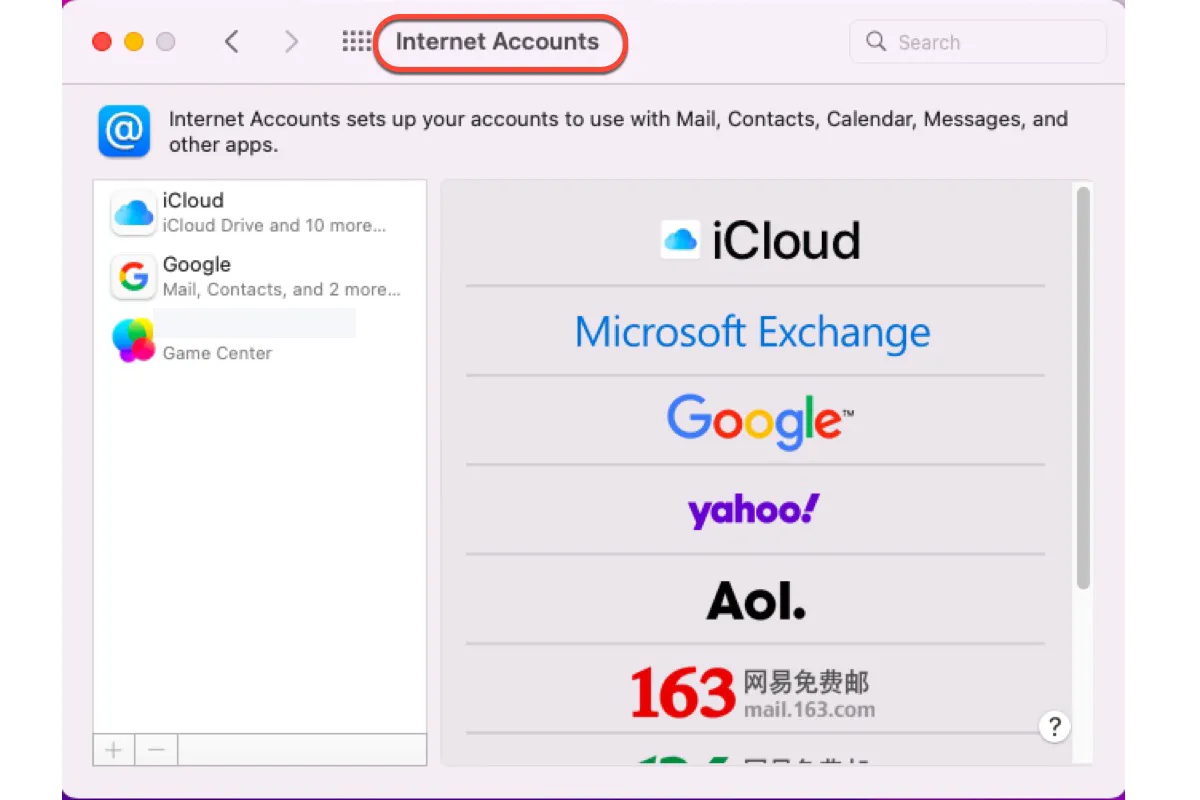Contas de Internet Apple se referem aos perfis que você pode fazer login em diversos aplicativos para realizar várias tarefas ou trabalhos. Exemplos incluem uma conta iCloud, conta Google, conta Microsoft Exchange, e assim por diante.
Em alguns cenários, uma conta de internet pode funcionar com diferentes aplicativos. Por exemplo, se você adicionar sua conta do Google ao seu Mac, você pode usar o perfil em vários aplicativos integrados em um dispositivo macOS, como o Calendário e Notas da Apple. Em resumo, agora vamos descobrir como usar contas de internet da Apple de maneira flexível.
Como usar suas contas de internet no Mac?
Se você deseja usar contas de internet como Exchange, Google, Yahoo, iCloud e outras em aplicativos Mac, leia esta parte para adicionar as contas ao seu computador Mac. Tanto adicionar contas de internet a partir de um aplicativo quanto nas configurações de Conta da Internet funcionam bem nesse caso.
Como adicionar uma conta nas configurações de Conta da Internet?
Se você prefere adicionar uma conta a partir das configurações integradas do Mac, siga o guia passo a passo. Observe que você deve ter uma conta criada no site do provedor de antemão ou não poderá adicionar nenhuma conta aqui.
- Clique no menu do Apple em seu computador Mac e selecione Configurações do sistema no menu suspenso.
- Localize a opção Contas de internet na barra lateral e abra-a.
- Clique no provedor da conta a partir do menu.
- Insira o nome de usuário, senha e qualquer outra informação necessária.
- Se você deseja adicionar uma conta de um provedor que não está listado, como uma conta de e-mail ou calendário para sua empresa ou escola, clique em Adicionar outra conta, selecione o tipo de conta que deseja adicionar e insira as informações da conta solicitadas. Se você não sabe o tipo de conta ou as informações da conta, pergunte ao provedor da conta.
- Se você estiver adicionando uma conta que vários aplicativos podem usar, uma caixa de diálogo aparecerá na qual você seleciona os aplicativos que deseja usar com a conta.
Como adicionar uma conta a partir do aplicativo?
Você também pode adicionar contas de internet diretamente do aplicativo nativo, como o aplicativo Calendário, Contatos e Mail. As contas que você adiciona serão listadas nas Configurações de conta.
- Abra o aplicativo em seu Mac e clique no nome do aplicativo na barra de menu superior.
- Selecione Adicionar conta no menu de contexto, selecione o provedor da conta e clique em Continuar.
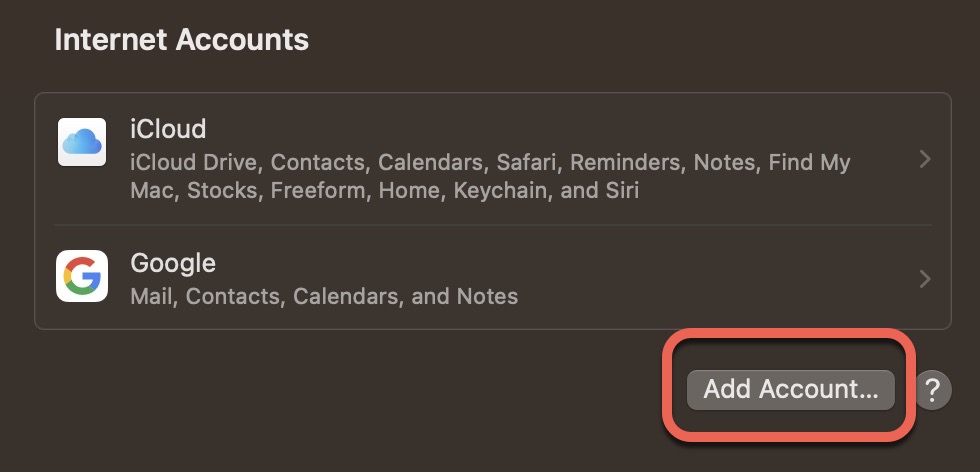
- Insira o nome de usuário, senha e outras informações solicitadas.
- Se você deseja adicionar uma conta de um provedor que não está listado, como uma conta de e-mail ou calendário para sua empresa ou escola, selecione Outra conta de [Tipo], clique em Continuar e insira as informações da conta solicitadas. Se você não souber as informações da conta, pergunte ao provedor da conta.
- Se você estiver adicionando uma conta que vários aplicativos podem usar, uma caixa de diálogo aparecerá na qual você seleciona os aplicativos que deseja usar com a conta.
Para as contas de internet que você adiciona ao seu Mac, você tem permissão para alterar os recursos e detalhes. Na guia Contas de internet, você pode ativar ou desativar qualquer recurso que desejar usar com a conta e clicar no botão Detalhes na parte superior para modificar detalhes específicos.
Se você conseguiu adicionar uma conta de internet em seu Mac, por que não compartilhar sua felicidade com outras pessoas em sua plataforma social?
Como remover uma conta de internet em um Mac?
Depois de explorar como adicionar contas de internet em seu Mac, o conhecimento sobre como removê-las também é importante caso você queira excluir uma conta em algum momento no futuro.
- Clique no menu Apple e escolha Preferências do Sistema.
- Abra Contas de Internet e selecione aquela que deseja remover.
- No final da janela principal, você pode ver a opção Apagar Conta.
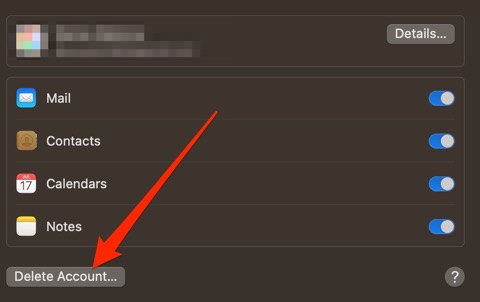
- Clique em Apagar Conta e clique em OK para confirmar suas ações quando for solicitado por uma nova janela.
Conclusão
Conta de Internet indica os perfis que você utiliza em diferentes sites e aplicativos, enquanto alguns deles são compartilhados. Você aprenderá como usar uma conta de Internet em dispositivos Apple (com foco em Mac) lendo este guia passo a passo.
Perguntas frequentes sobre a conta de Internet da Apple
- QOnde estão as contas de internet no meu Mac?
-
A
Para visualizar essas contas de internet no seu Mac, escolha o menu Apple > Configurações do sistema e clique em Contas de Internet na barra lateral.
- QComo adicionar uma conta de internet ao meu Mac?
-
A
Clique no menu Apple em seu computador Mac e selecione Configurações do Sistema no menu suspenso. > Localize as Contas de Internet na barra lateral e abra-a. > Clique no fornecedor de conta do menu. > Insira seu nome de conta, senha e qualquer outra informação necessária.